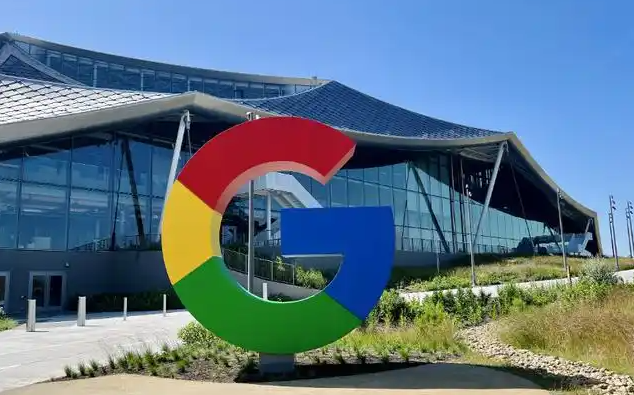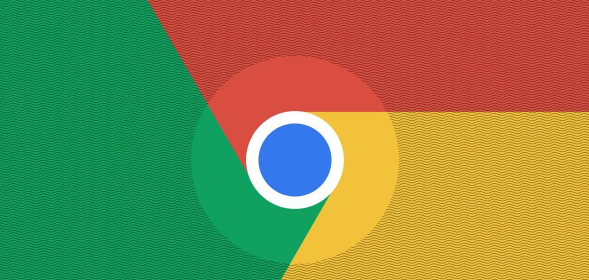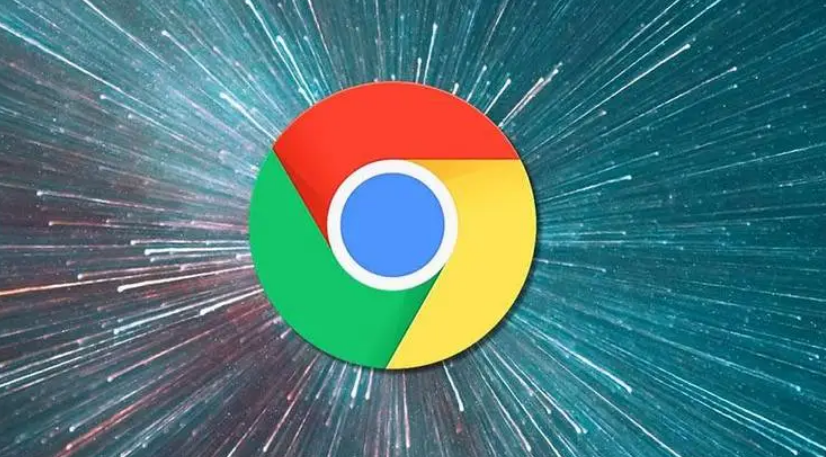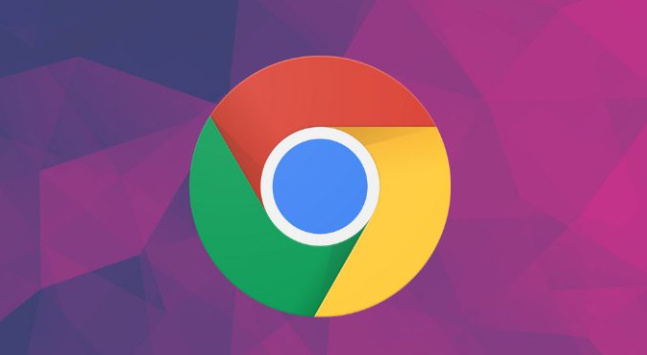
1. 打开Chrome浏览器:启动Google Chrome浏览器,确保你已经连接到互联网。
2. 进入设置页面:在浏览器的右上角,点击三个垂直排列的点(更多选项),然后从下拉菜单中选择“设置”。这将带你进入Chrome的设置页面。
3. 找到“高级”设置:在设置页面中,向下滚动,直到看到“高级”部分。点击“高级”以展开更多设置选项。
4. 定位到“系统”设置:在“高级”设置中,继续向下滚动,找到“系统”部分。这里包含了与浏览器和操作系统相关的各种设置。
5. 检查“使用硬件加速模式”选项:在“系统”设置中,找到“使用硬件加速模式”选项。确保这个选项是勾选的。硬件加速模式可以提高浏览器的性能,包括页面加载速度和自动刷新的效率。
6. 调整页面自动刷新设置:目前,Google Chrome本身并没有直接提供页面自动刷新的内置功能。但是,你可以通过安装第三方扩展程序来实现这一功能。在Chrome Web Store中搜索“自动刷新”或“Auto Refresh”等关键词,可以找到一些支持页面自动刷新的扩展程序。安装并启用这些扩展程序后,你可以根据需要配置刷新间隔和其他相关参数。
7. 使用JavaScript实现自动刷新:如果你熟悉JavaScript,也可以通过编写简单的脚本来实现页面自动刷新。以下是一个示例代码:
javascript
setInterval(function() {
location.reload();
}, 5000); // 每5秒刷新一次页面
你可以将这段代码添加到网页的head标签中,或者通过浏览器的开发者工具(按`F12`打开)在控制台中执行。这样,页面就会按照设定的时间间隔自动刷新。
8. 检查网络连接稳定性:确保你的网络连接稳定可靠。不稳定的网络连接可能导致页面加载不完整或刷新失败。你可以尝试重启路由器、更换网络线路或联系网络服务提供商来解决网络问题。此外,避免在网络高峰期进行大流量操作,以减少因网络拥堵导致的刷新延迟。
9. 更新Chrome浏览器:保持你的Chrome浏览器是最新版本,可以获得最新的性能改进和错误修复。旧版本的浏览器可能存在已知的问题和漏洞,影响页面加载和自动刷新的功能。你可以通过点击“设置”页面中的“关于Chrome”来检查并更新浏览器到最新版本。
10. 使用其他浏览器或工具:如果你在使用Google Chrome时遇到无法解决的问题,可以考虑尝试其他浏览器(如Firefox、Edge等)或使用专门的自动化工具(如Selenium、Puppeteer等)来实现页面自动刷新。这些工具通常提供更强大的功能和更灵活的配置选项,可以满足复杂的需求。